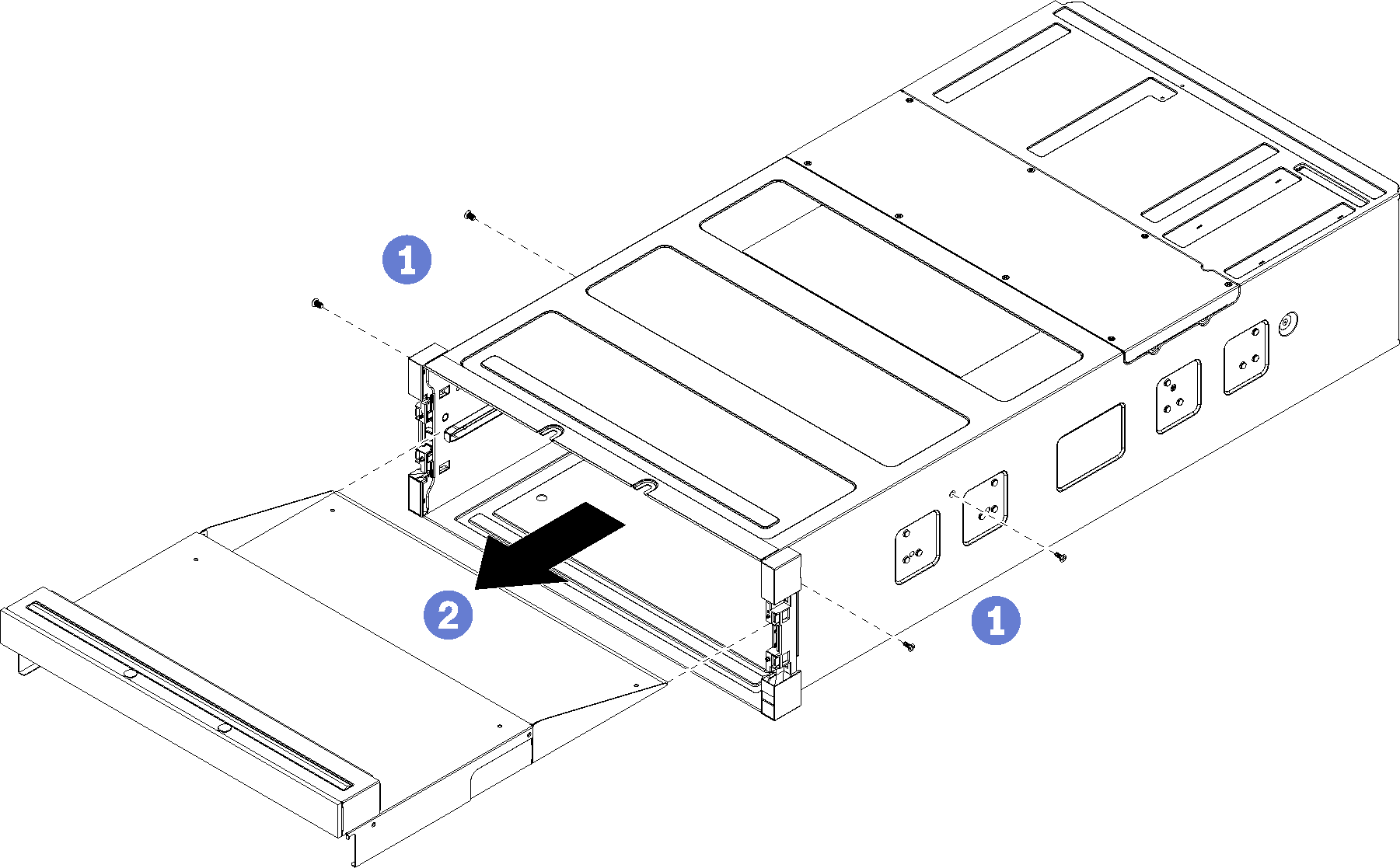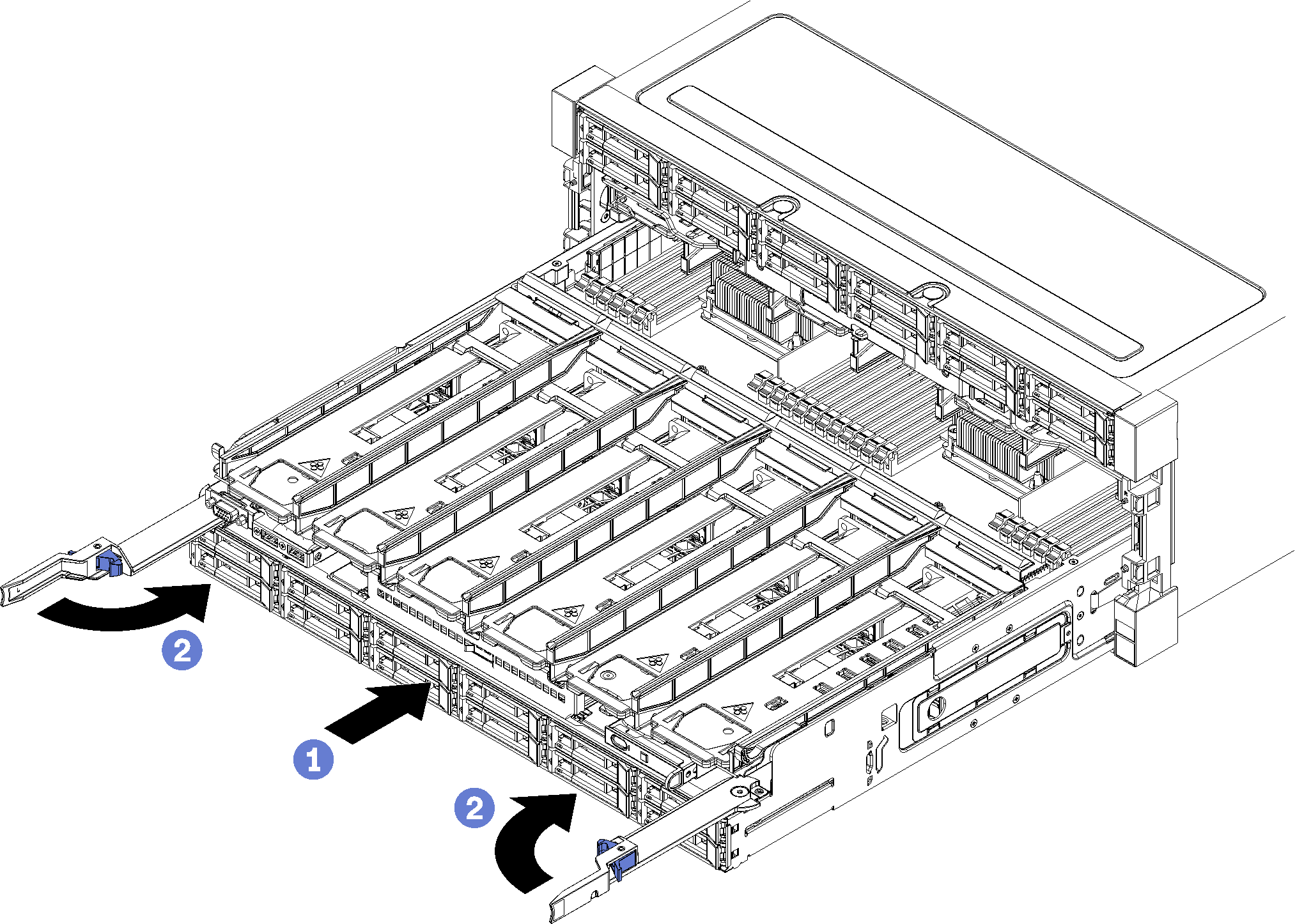4S Performance to 8S 업그레이드 키트 설치
4소켓 구성의 ThinkSystem SR950 서버를 4S Performance - 8S 업그레이드 키트를 사용하여 8소켓 구성을 지원하도록 업그레이드할 수 있습니다. 이 변환 키트의 설치는 숙련된 서비스 기술자가 수행해야 합니다.
4S Performance to 8S 업그레이드 키트에는 다음 부품이 포함되어 있습니다.
미드플레인 4개(상호 연결 카드)
별모양 머리 나사 9개(8개의 나사를 사용하지만 필요할 경우를 위해 여분의 나사가 포함됨)
중요사항
4S Performance to 8S 업그레이드 키트를 사용하면 ThinkSystem SR950 서버가 8개의 프로세서를 지원할 수 있습니다. 그러나 추가 프로세서는 변환 키트와 함께 제공되지 않습니다. 원하는 수와 유형의 프로세서를 구매해야 합니다. 변환 키트를 설치하는 경우 서버의 모든 프로세서는 8100 시리즈 프로세서여야 합니다.
S002


경고
장치의 전원 제어 버튼과 전원 공급 장치의 전원 스위치는 장치에 공급되는 전류를 차단하지 않습니다. 또한 장치에는 둘 이상의 전원 코드가 있을 수 있습니다. 장치로 공급되는 전류를 제거하려면 모든 전원 코드가 전원에서 분리되어 있는지 확인하십시오.
S014


경고
위험한 전압, 전류 및 에너지가 흐르고 있습니다. 레이블이 부착된 덮개는 자격을 갖춘 서비스 기술자만 제거할 수 있습니다.
S037
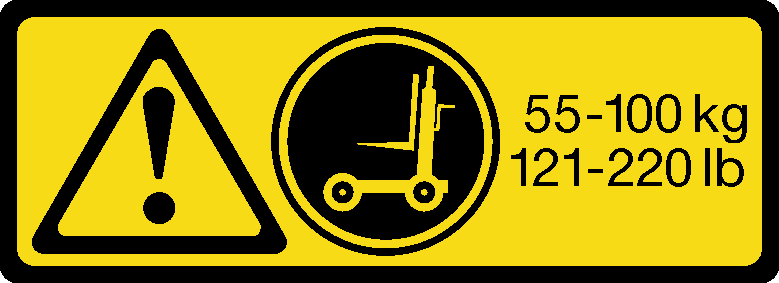
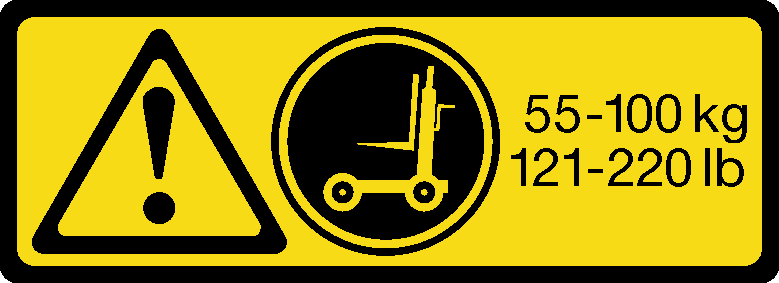
경고
이 부품 또는 장치의 중량은 55kg(121.2lb) 이상입니다. 이 부품 또는 장치를 안전하게 들어올리려면 숙련자, 리프팅 장치 또는 두 가지가 모두 필요합니다.
S036
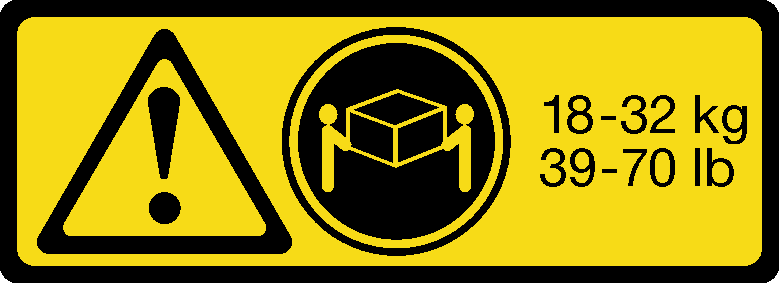 | 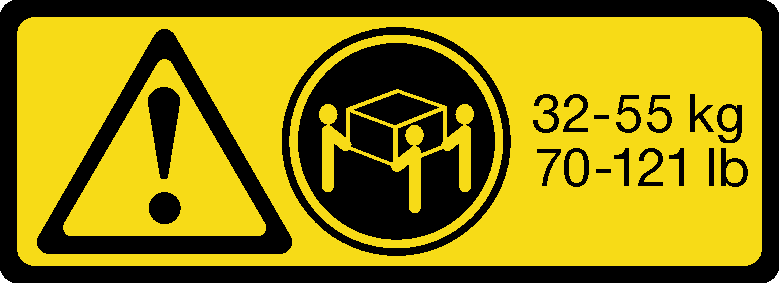 |
| 18~32kg(39~70lb) | 32~55kg(70~121lb) |
경고
제품을 들 때에는 안전 수칙을 따르십시오.
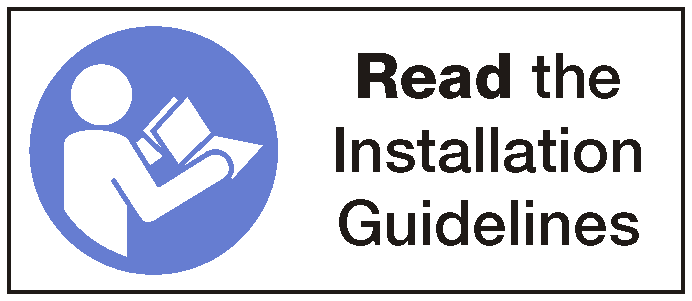
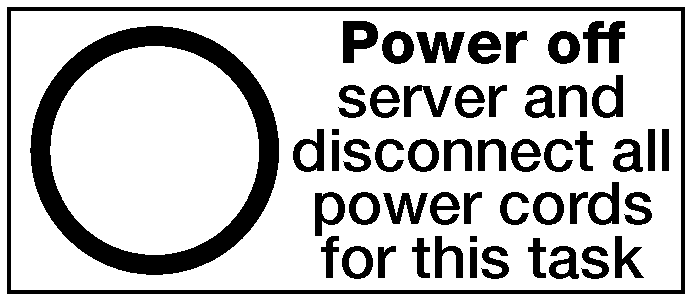
경고
이 절차를 수행하기 전에 모든 서버 전원 코드가 전원에서 분리되어 있는지 확인하십시오.
변환 키트를 설치하는 프로세스에서 서버의 기존 미드플레인(상호 연결 카드)을 제거하고 변환 키트에서 제공되는 미드플레인으로 교체해야 합니다. 또한 8개의 프로세서를 모두 활용하려면 서버에 상단 컴퓨팅 트레이를 설치해야 합니다.
다음 그림에서는 서버에 설치될 수 있는 다양한 미드플레인을 식별합니다.
그림 1. 미드플레인 식별
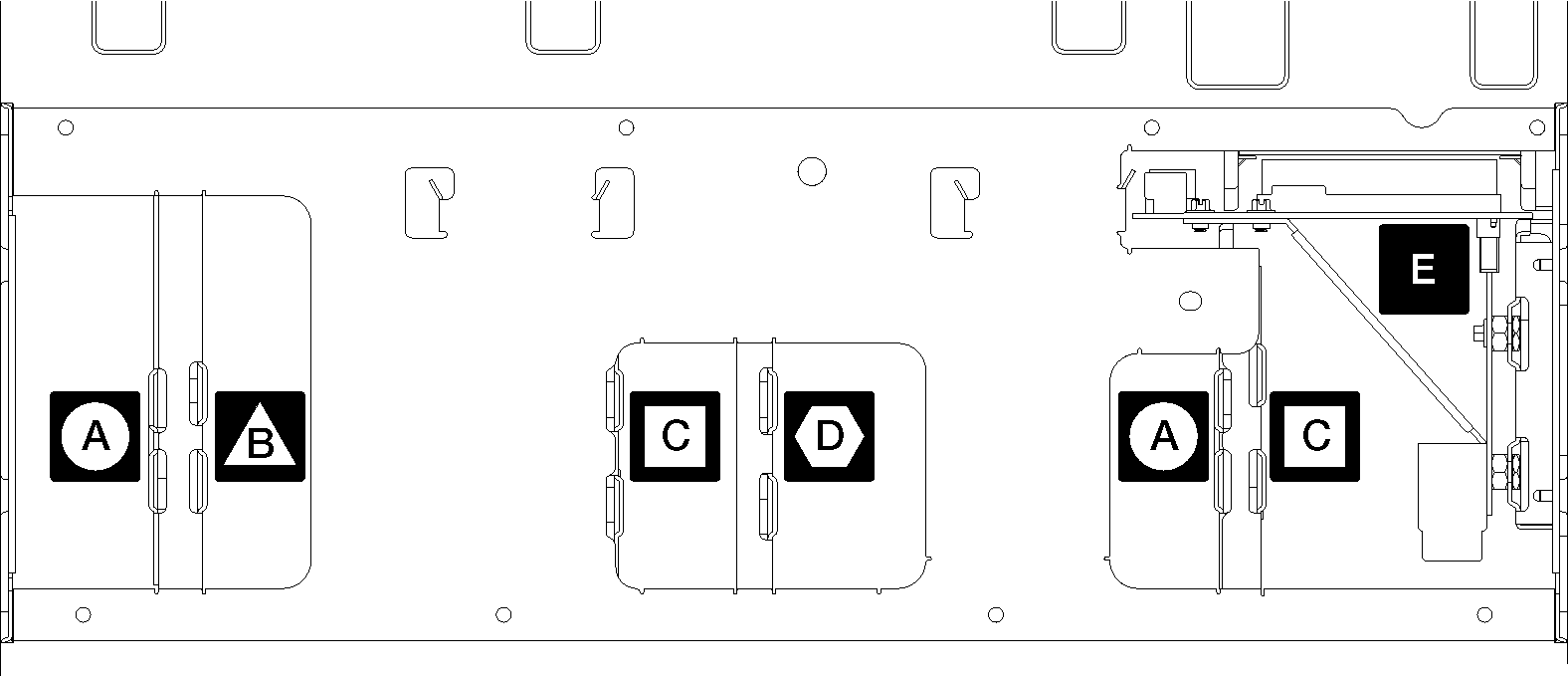
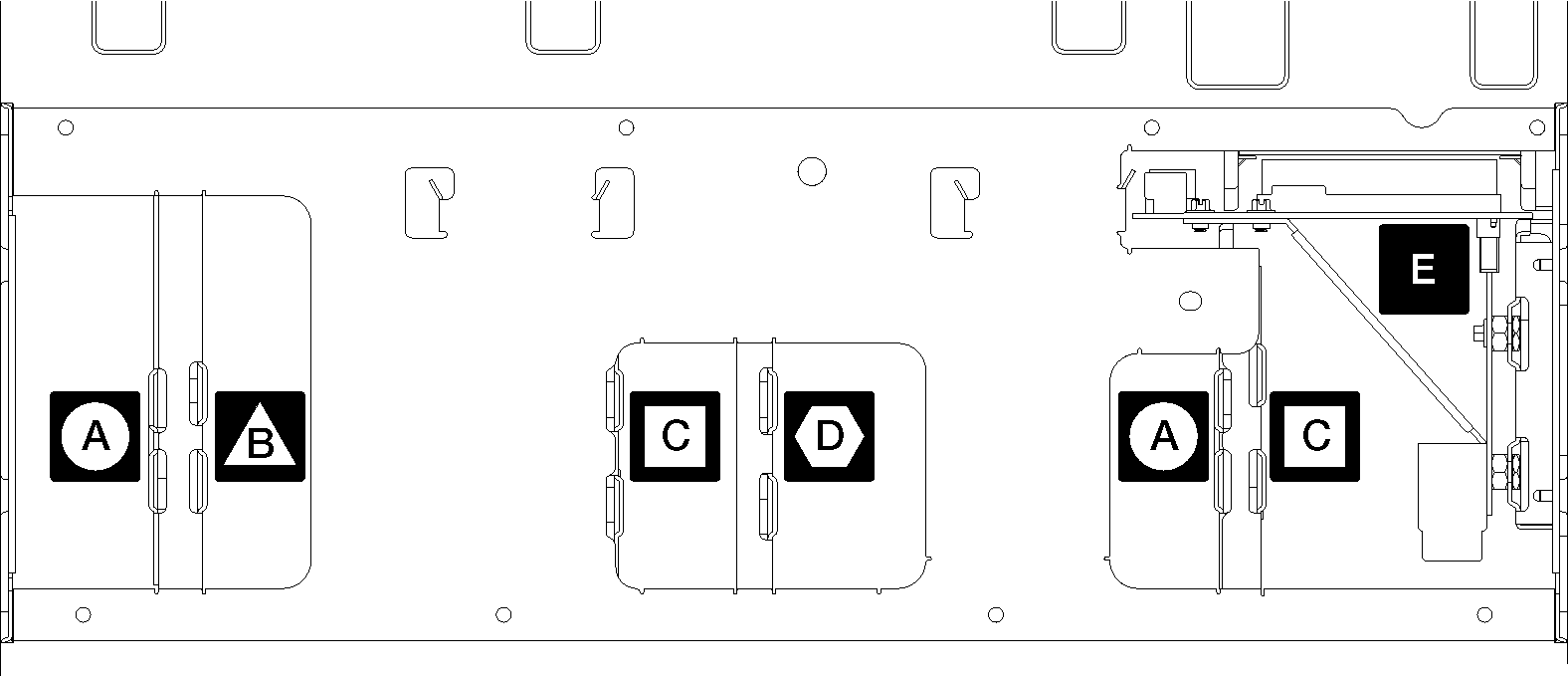
 4소켓 스토리지 지원 구성에 사용되는 미드플레인 4소켓 스토리지 지원 구성에 사용되는 미드플레인 |  4소켓 및 8소켓 구성에서 사용되는 미드플레인 4소켓 및 8소켓 구성에서 사용되는 미드플레인4S Performance to 8S 업그레이드 키트는 이러한 미드플레인 중 하나와 함께 제공됩니다. |
 4소켓 및 8소켓 구성에서 사용되는 미드플레인 4소켓 및 8소켓 구성에서 사용되는 미드플레인4S Performance to 8S 업그레이드 키트는 이러한 미드플레인 중 하나와 함께 제공됩니다. |  모든 서버 구성에서 사용되는 전원 미드플레인 모든 서버 구성에서 사용되는 전원 미드플레인 |
 4소켓 및 8소켓 구성에서 사용되는 미드플레인 4소켓 및 8소켓 구성에서 사용되는 미드플레인4S Performance to 8S 업그레이드 키트는 이러한 미드플레인 중 두 개와 함께 제공됩니다. |
4S Performance to 8S 업그레이드 키트를 설치하려면 다음 단계를 완료하십시오.
설치가 완료되면 모든 외부 케이블을 다시 연결하고 서버의 전원을 켜십시오.
피드백 보내기